cf烟雾头win10最新调法 CF win10怎么调烟雾头
更新时间:2022-05-11 11:11:01作者:run
我们可以在win10电脑的兼容模式中进行cf游戏烟雾头相关设置,然后再进入游戏中进行相关修改,我们也可以在win10系统的显卡控制面板进行相关的操作即可,下面就与大家一起来分享一下cf烟雾头win10最新调法。
具体方法:
方法一:
1、右键穿越火线,属性。兼容性,以Win7兼容运行,简化颜色模式16位;
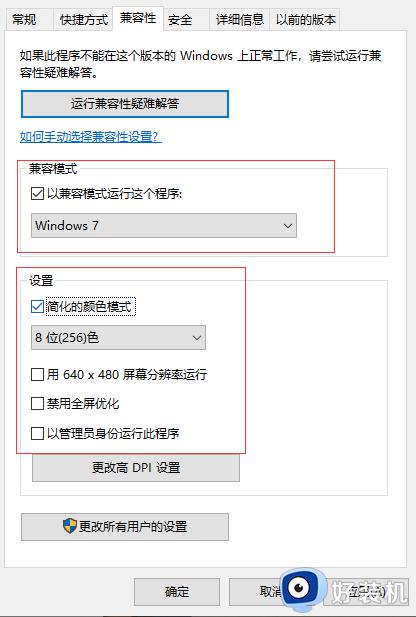
2、右键wegame,属性。兼容性,以Win7兼容运行,简化颜色模式16位,应用确定;
3、打开wegame,进入穿越火线;
4、穿越火线设置,分辨率800×680(笔记本)。1024×768(台式),色彩深度16BIT,贴图质量低;

5、最重要的,穿越火线特殊效果,一定要选1清爽战场,不然改不了16BIT;

6、桌面分辨率改为游戏分辨率一样即可全屏,桌面1024×768,游戏1024×768。
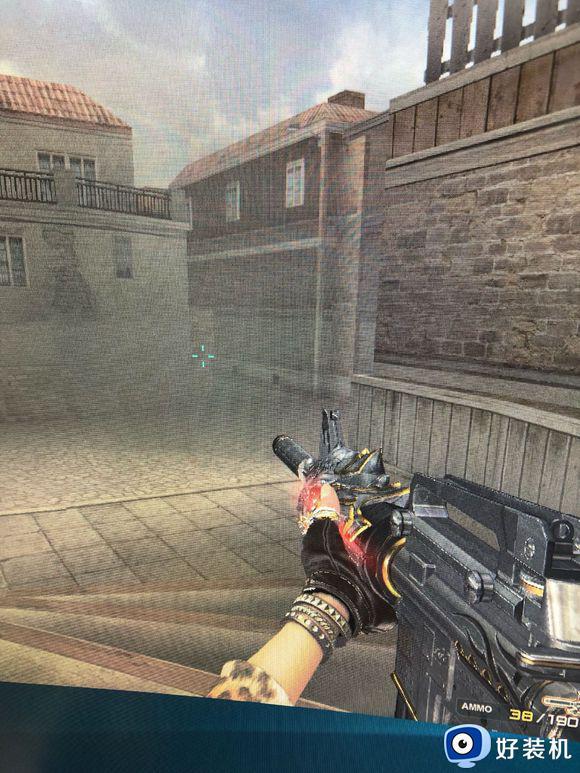
方法二:
1、点开系统桌面左下方的小圆圈;
2、在搜索框中输入并打开控制面板;
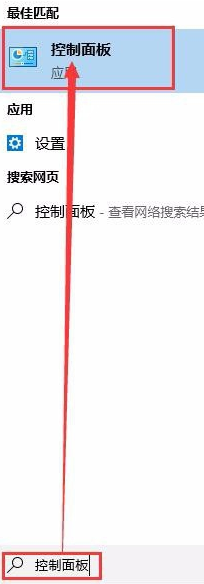
3、点击硬件和声音;
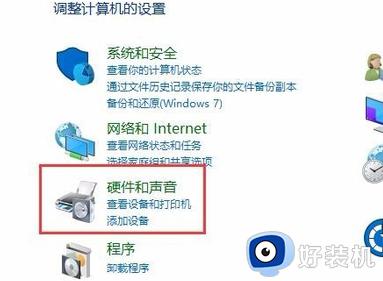
4、点击独显控制面板;
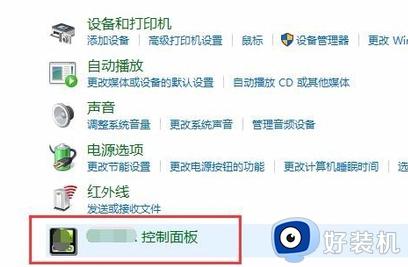
5、点击调整视频颜色设置;
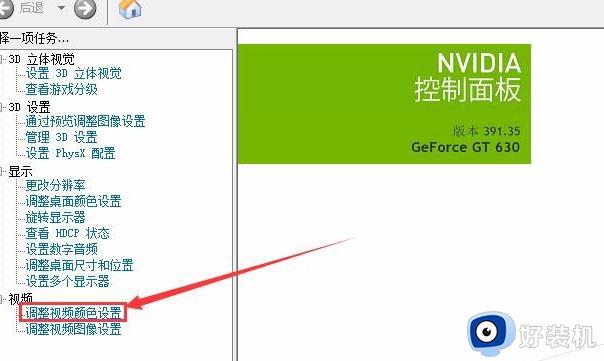
6、点击通过NVIDIA设置;
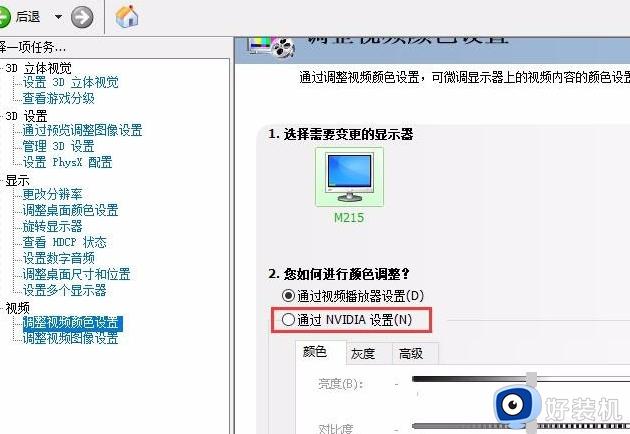
7、设置颜色参数亮度:78%;对比度:58;色调:12;饱和度:35。
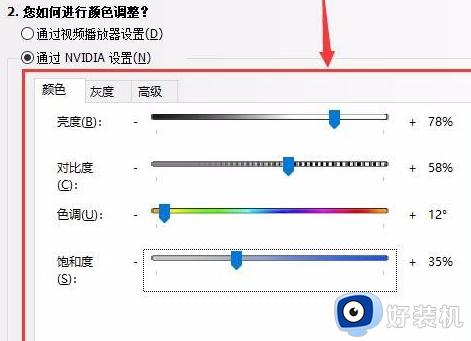
以上就是小编给大家带来的cf烟雾头win10最新调法的全部内容,还有不清楚的用户就可以参考一下小编的步骤进行操作,希望能够对大家有所帮助。
cf烟雾头win10最新调法 CF win10怎么调烟雾头相关教程
- Win10系统CF烟雾头调法2023最新技巧 CF里Win10系统烟雾头怎么调整
- win10玩cf调烟雾头方法 win10系统怎么调cf烟雾头
- windows10玩cf怎么调烟雾头 windows10系统玩cf调烟雾头设置方法
- win10穿越火线cf烟雾头怎么调,cf烟雾头调法win10
- win10笔记本cf怎么调烟雾头 win10笔记本电脑cf调烟雾头设置方法
- win10如何调cf烟雾头 win10系统怎么调cf烟雾头
- win10系统cf烟雾头怎么调最清楚 穿越火线win10烟雾头怎么调最清楚
- w10烟雾头效果设置方法 win10怎么调烟雾头
- cfwin10如何设制烟雾头 cfwin10怎么调烟雾头
- cfwin10调烟雾头怎么调 win10调烟雾头最清晰的方法2023
- win10拼音打字没有预选框怎么办 win10微软拼音打字没有选字框修复方法
- win10你的电脑不能投影到其他屏幕怎么回事 win10电脑提示你的电脑不能投影到其他屏幕如何处理
- win10任务栏没反应怎么办 win10任务栏无响应如何修复
- win10频繁断网重启才能连上怎么回事?win10老是断网需重启如何解决
- win10批量卸载字体的步骤 win10如何批量卸载字体
- win10配置在哪里看 win10配置怎么看
热门推荐
win10教程推荐
- 1 win10亮度调节失效怎么办 win10亮度调节没有反应处理方法
- 2 win10屏幕分辨率被锁定了怎么解除 win10电脑屏幕分辨率被锁定解决方法
- 3 win10怎么看电脑配置和型号 电脑windows10在哪里看配置
- 4 win10内存16g可用8g怎么办 win10内存16g显示只有8g可用完美解决方法
- 5 win10的ipv4怎么设置地址 win10如何设置ipv4地址
- 6 苹果电脑双系统win10启动不了怎么办 苹果双系统进不去win10系统处理方法
- 7 win10更换系统盘如何设置 win10电脑怎么更换系统盘
- 8 win10输入法没了语言栏也消失了怎么回事 win10输入法语言栏不见了如何解决
- 9 win10资源管理器卡死无响应怎么办 win10资源管理器未响应死机处理方法
- 10 win10没有自带游戏怎么办 win10系统自带游戏隐藏了的解决办法
